Win7系統PF使用率太高怎么辦?Win7系統PF使用率太高的解決方法
PF是英文Page File的縮寫,也就是頁面文件即電腦的虛擬內存,當PF使用率太高的時候,就會導致電腦的運行速度變卡。那么,Win7系統PF使用率太高怎么辦呢?解決方法其實很簡單,對系統進行相關設置,提高虛擬內存容量即可。
方法/步驟
1、首先右鍵點擊計算機,選擇屬性打開屬性頁,可以在桌面上點擊也可以在開始菜單中打開;
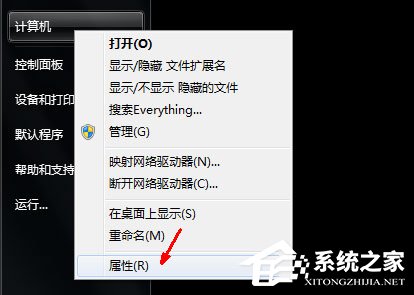
2、在電腦屬性頁中,點擊左邊欄中的高級系統設置選項;
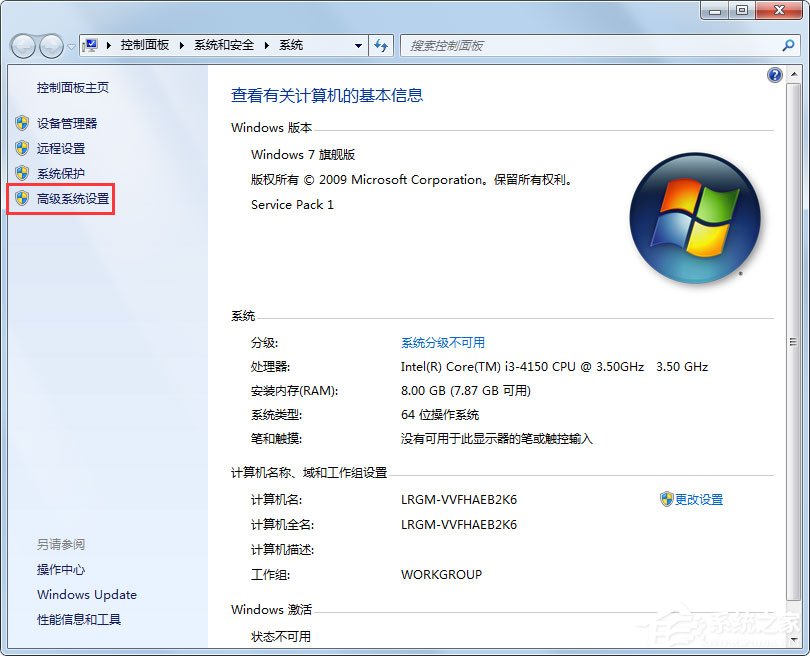
3、在系統屬性的高級標簽頁中,第一個性能欄里面,有一個設置的按鈕,在這里可以設置許多東西,其中有一項便是設置虛擬內存;

4、在性能選項頁面中,點擊中間的那個高級的選項標簽;
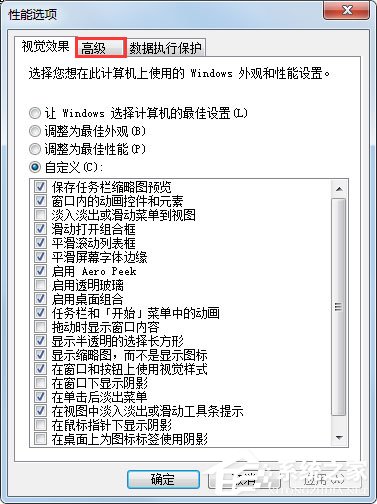
5、在高級標簽頁面中,在虛擬內存一欄中有一個更改的按鈕。這里就是我們要更改虛擬內存的地方,在按鈕的上方已經顯示了本機的虛擬內在的大小,如果你的虛擬內存小,那么你設置的時候一定要大于顯示的這個數值;
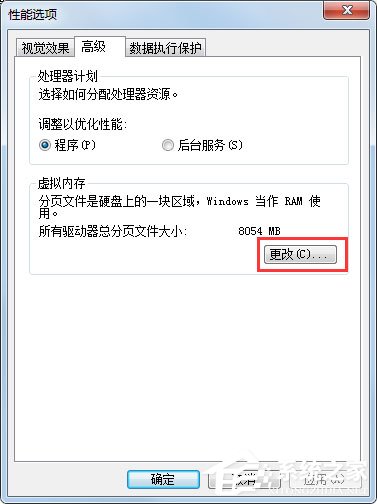
6、在虛擬內存頁中,將第一行的小方框中的對勾取消,因為如果不取消下面的設置部分是灰色的不可更改的狀態,只有禁用自動管理功能才能自定義設置;
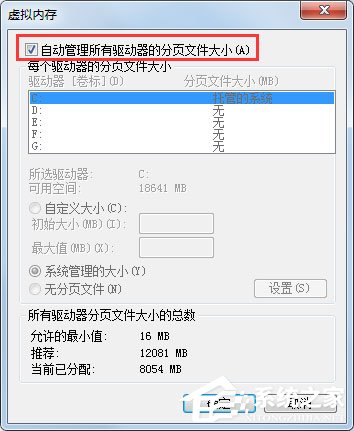
7、因為我們的系統一般都會安裝在c盤上,所以,我們只需要把c盤的虛擬內存設置得大一點就可以了。用鼠標點擊列表中的C盤,然后點擊下面的自定義大小,后面的空白框中就是我們要輸入的虛擬內存數值;
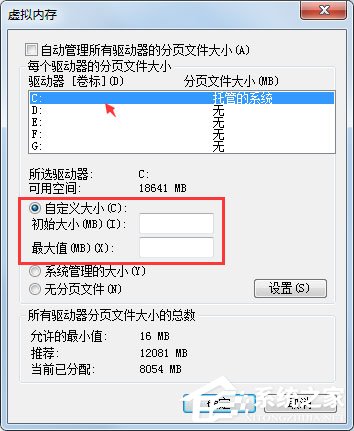
8、在空白框中輸入你所需要的虛擬內存大小,一般4G的大小就足夠了,當然你也可以設置得更大。輸入完成之后,點擊下面的確定按鈕退出就可以了;

9、虛擬內存的大小對于系統性能的提升并不明顯,如果你的電腦明顯內存不足,建議升級物理內存。
以上就是Win7系統PF使用率太高的解決方法,按照以上方法進行操作,就能輕松解決PF使用率太高的問題了。
相關文章:
1. WinXP系統注冊表解鎖方法2. 微軟規劃提升 Win10 / Win11圖形和音頻驅動質量3. Win10系統如何徹底關閉teniodl.exe進程?4. Win10 1909禁止生成“系統錯誤內存轉儲文件”怎么設置?Win10專業版禁止生成系統錯誤內存轉儲文件方法簡述5. Win10系統安裝軟件提示無效驅動器怎么回事?6. 筆記本win10開機進不去系統怎么辦7. Win7系統如何快速關機?Win7系統快速關機快捷鍵設置方法8. winxp系統中打開軟件出現application error具體處理方法9. Win10如何預防勒索病毒 Win10預防勒索病毒操作方法10. Win7怎么取消開機自動運行程序的方法

 網公網安備
網公網安備